时间:2023-04-19 14:36:16 作者:娜娜 来源:系统之家 1. 扫描二维码随时看资讯 2. 请使用手机浏览器访问: https://m.xitongzhijia.net/xtjc/20220728/247402.html 手机查看 评论 反馈
Excel是平时大家接触非常的多的一个数据处理工具,在数据处理中,你可能听说或者使用过VLOOKUP函数,该函数是Excel中的一个纵向查找函数,我们可以用它来用来快速查找、匹配某一个数值等,那么VLOOKUP函数怎么用?下面小编就为大家带来VLOOKUP函数的使用方法介绍。
vlookup函数参数说明如下:
lookup|_value:在表格或区域的第一列中要搜索的值。
table_array:包含数据的单元格区域,即要查找的范围。
col_index_num:参数中返回的搜寻值的列号。
range_lookup:逻辑值,指定希望Vlookup查找精确匹配值(0)还是近似值(1)。
vlookup函数的书写格式:
Vlookup(lookup|_value,table_array,col_index_num,range_lookup)
搜索表区域首列满足条件的元素,确定待检索单元格在区域中的行序号,再进一步返回选定单元格的值。
默认情况下,表是以升序排序的。
vlookup函数实际操作的步骤:
我们今天就利用vlookup函数来查找公司员工信息,大家可以跟着小编来操作一下。
1、我们需要双击打开excel软件,随意选中一个空白单元格,在编辑框中输入“=vlookup(”,单击函数栏左边的fX按钮。
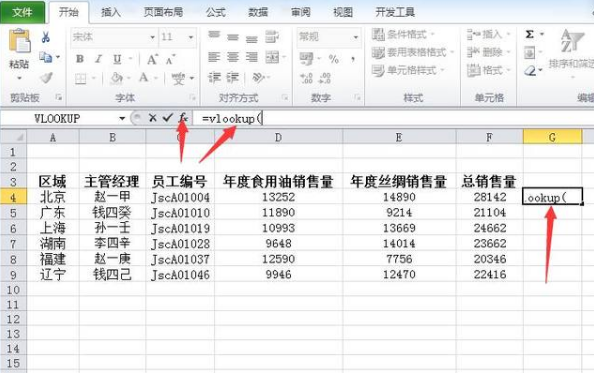
2、在弹出的“函数参数”对话框中,我们想要查询北京主管的员工编号,在lookup_value栏中输入“北京”对应单元格。
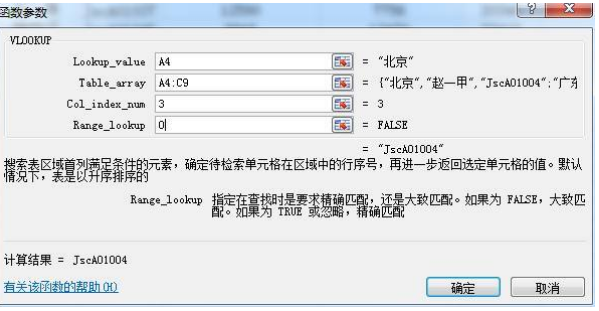
3、在table_array栏中选中A4:C9单元格内容,在col_index_num栏中输入3(表示选取范围的第三列),在range_lookup栏中输入0(表示精确查找)。
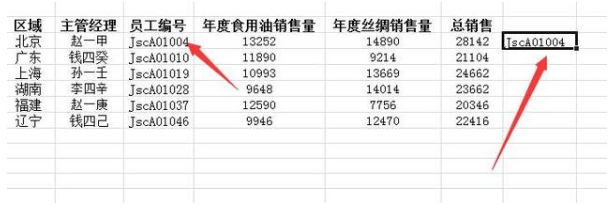
4、单击确定按钮后,我们可以看到,已经查找到北京经理的员工编号了。
以上就是系统之家小编为你带来的关于“vookloop函数怎么用?”的全部内容了,希望可以解决你的问题,感谢您的阅读,更多精彩内容请关注系统之家官网。
发表评论
共0条
评论就这些咯,让大家也知道你的独特见解
立即评论以上留言仅代表用户个人观点,不代表系统之家立场